
ubuntu检测到系统出现问题,Ubuntu检测到系统出现问题的原因及解决方法
时间:2024-12-10 来源:网络 人气:
Ubuntu检测到系统出现问题的原因及解决方法

在Ubuntu使用过程中,有时会遇到系统提示“检测到系统程序错误”的情况,这可能会让用户感到困惑和担忧。本文将为您详细介绍Ubuntu检测到系统出现问题的原因以及相应的解决方法。
一、原因分析
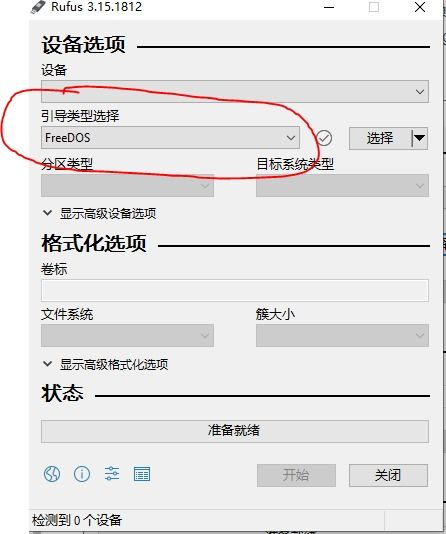
1. 程序崩溃:当某个应用程序在运行过程中出现异常,导致崩溃时,Ubuntu系统会记录下这一事件,并在启动时提示用户。
2. 系统配置错误:系统配置不当,如内核参数设置错误、文件系统损坏等,也可能导致系统出现错误。
3. 硬件故障:硬件设备故障,如内存条、硬盘等,也可能引发系统错误。
4. 第三方软件冲突:某些第三方软件与Ubuntu系统存在兼容性问题,可能导致系统出现错误。
二、解决方法
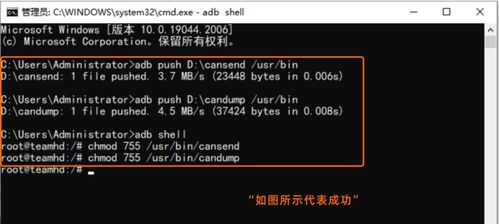
1. 临时关闭Apport错误报告
Apport是Ubuntu中用于收集错误信息的工具。要临时关闭Apport错误报告,请按照以下步骤操作:
打开终端。
输入以下命令并按回车键:`sudo service apport stop`
重启计算机后,Apport错误报告将暂时关闭。
2. 删除错误报告文件
要删除错误报告文件,请按照以下步骤操作:
打开终端。
输入以下命令并按回车键:`sudo rm -rf /var/crash/`
重启计算机后,系统将不再提示“检测到系统程序错误”。
3. 永久关闭Apport错误报告
要永久关闭Apport错误报告,请按照以下步骤操作:
打开终端。
输入以下命令并按回车键:`sudo gedit /etc/default/apport`
在打开的文件中,找到`enabled=1`这一行,将其修改为`enabled=0`。
保存并关闭文件。
重启计算机后,Apport错误报告将永久关闭。
4. 检查系统配置
如果怀疑是系统配置错误导致的问题,请检查以下方面:
内核参数设置:确保内核参数设置正确,没有冲突。
文件系统:使用`fsck`命令检查文件系统是否损坏。
5. 检查硬件设备
如果怀疑是硬件故障导致的问题,请检查以下方面:
内存条:检查内存条是否安装正确,没有松动。
硬盘:检查硬盘是否损坏,可以使用硬盘检测工具进行检测。
6. 检查第三方软件
如果怀疑是第三方软件冲突导致的问题,请尝试以下方法:
卸载冲突软件:尝试卸载冲突软件,然后重新安装。
更新软件:确保所有软件都更新到最新版本。
Ubuntu检测到系统出现问题时,用户可以根据以上方法进行排查和解决。在处理过程中,请确保遵循操作步骤,以免造成不必要的损失。
相关推荐
教程资讯
教程资讯排行













